


win7系统中,我们打开ie浏览器的时候遇到了Win7系统网页显示对象不支持此属性或方法的情况,部分网友就不知道应该怎么办了?针对这个问题小编今天给大家分享一下Win7系统网页显示对象不支持此属性或方法的解决方法,一起来看看吧。
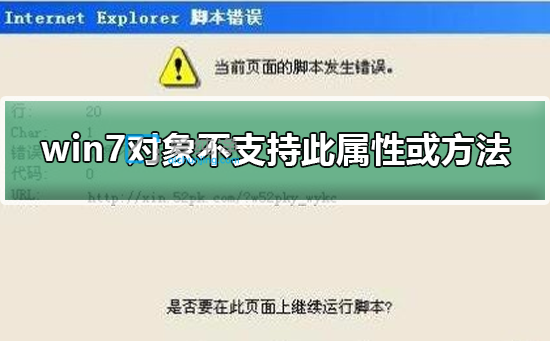
Win7系统网页显示对象不支持此属性或方法的修复方法:
第一步:首先我们打开win7系统自带的IE浏览器,在浏览器的窗口右上角的 工具 选项,在弹出的菜单中选择 internet选项 选项。
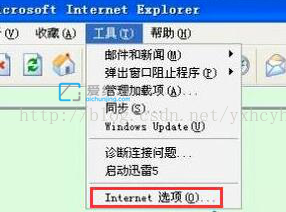
第二步:在打开的internet选择窗口中,切换到 安全 选项卡,点击 默认级别 选项。
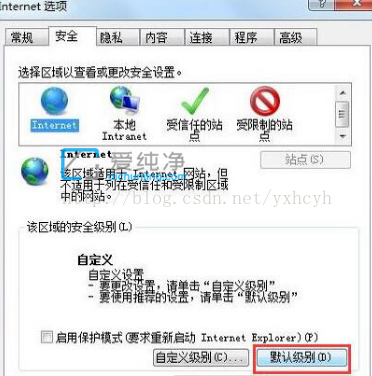
第三步:鼠标点击默认级别之后,再点击右下角的“应用”选项。
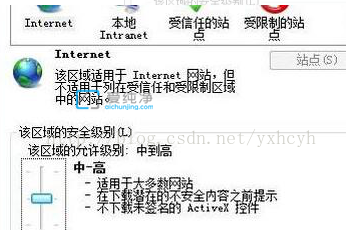
第四步:再切换到“高级”选项卡,下拉找到“禁用脚本调试(Internet Explorer)”和“禁用脚本调试(其他)”两个选项打上勾选,再点击应用选项。
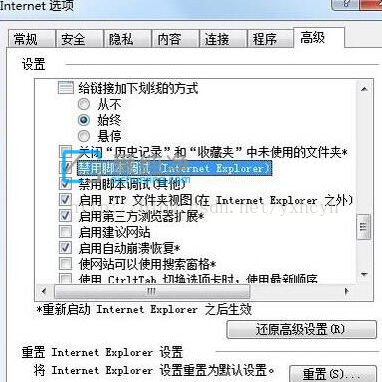
以上就是Win7系统网页显示对象不支持此属性或方法的解决方法了,大家可以根据以上步骤修复,更多精彩资讯,尽在爱纯净。
| 留言与评论(共有 条评论) |